Como terminar um processo com PowerShell
O Windows oferece muitas maneiras diferentes de encerrar um processo. Isso pode ser feito com o Gerenciador de Tarefas, com a ferramenta de console taskkill e com um grande número de aplicativos de terceiros. Vamos ver mais um método. Hoje, veremos como encerrar um processo usando PowerShell.
Propaganda
O PowerShell vem com um cmdlet útil "Stop-Process". Ele permite encerrar um único processo ou vários processos. Existem várias maneiras de usá-lo.
Vamos ver como.
Como terminar um processo com PowerShell
Índice
- Encerrar um processo por seu ID
- Encerrar um processo pelo seu nome
Encerrar um processo por seu ID
Se você souber o ID do processo que deseja eliminar, poderá usá-lo no Stop-Process cmdlet. Se você não sabe, pode usar o Get-Process cmdlet para localizá-lo. Execute-o sem parâmetros para obter a lista de processos com seus IDs. Veja a seguinte captura de tela:
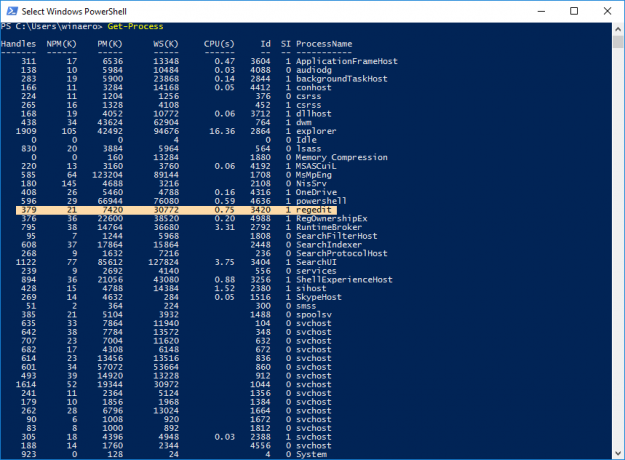 Neste exemplo, vou matar o regedit.exe. Seu ID é 3420. Deve ser feito da seguinte forma:
Neste exemplo, vou matar o regedit.exe. Seu ID é 3420. Deve ser feito da seguinte forma:
Stop-Process 3420
Observação: para encerrar um processo elevado, você precisa abrir o PowerShell como administrador. Consulte o seguinte artigo:
Todas as maneiras de abrir o PowerShell no Windows 10
Caso contrário, você receberá a seguinte mensagem de erro: "Acesso negado".
 Funciona a partir da instância elevada:
Funciona a partir da instância elevada:

Encerrar um processo pelo seu nome
Outra maneira de usar o Stop-Process é eliminar o processo pelo nome. A sintaxe é a seguinte:
Stop-Process -processname regedit
 Você pode até encerrar vários aplicativos de uma vez digitando seus nomes de processo delimitados por uma vírgula:
Você pode até encerrar vários aplicativos de uma vez digitando seus nomes de processo delimitados por uma vírgula:
Stop-Process -processname regedit, regownershipex
O comando acima encerrará o Editor do Registro e o aplicativo RegOwnershipEx.
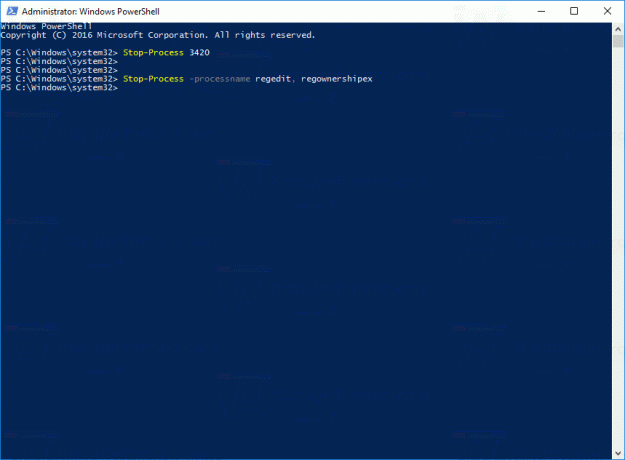
Dica: para o cmdlet Stop-Process, você pode usar os seguintes aliases curtos:
spps. matar
Para o cmdlet Get-Process, use os seguintes aliases:
GPS. ps


